Las traducciones son generadas a través de traducción automática. En caso de conflicto entre la traducción y la version original de inglés, prevalecerá la version en inglés.
Busca conversaciones analizadas por Contact Lens
Puede buscar las grabaciones analizadas y transcritas basándose en lo siguiente:
-
Interlocutor (agente o cliente)
-
Palabras clave
-
Puntuación de opinión
-
Tiempo sin conversación (solo para llamadas)
-
Tiempo de respuesta (solo para chats)
Además, puede buscar conversaciones que se encuentren en categorías de contacto específicas (es decir, la conversación se ha categorizado en función de las palabras clave y las frases pronunciadas).
Estos criterios se describen en las siguientes secciones.
importante
Cuando Contact Lens se activa a en un contacto, cuando finaliza una llamada o un chat y el agente completa After Contact Work (ACW), Contact Lens analiza (y, en el caso de las llamadas, transcribe) la grabación de la conversación entre el cliente y el agente. En primer lugar, el agente debe elegir Cerrar contacto.
Las transcripciones de los chats se indexan para la búsqueda cuando Contact Lens están activadas; si no están activadas, no se indexan para la búsqueda. Contact Lens
Permisos necesarios para buscar conversaciones
Para poder buscar conversaciones, necesita los siguientes permisos en su perfil de seguridad. Le permiten realizar el tipo de búsqueda que desea.
-
Habilite uno de los siguientes permisos para acceder a la página Búsqueda de contactos:
-
Búsqueda de contactos. Le permite buscar todos los contactos.
-
Ver mis contactos: le permite buscar solo los contactos que ha gestionado como agente.
-
-
Buscar contactos por características de la conversación. Esto incluye el tiempo sin conversación, la puntuación de opinión y la categoría de contacto.
-
Buscar contactos por palabras clave
Para obtener más información, consulte Asignar permisos.
Búsqueda de palabras o frases
Para la búsqueda de palabras clave, Contact Lens utiliza el standard analizador de Amazon OpenSearch Service. Este analizador no distingue entre mayúsculas y minúsculas. Por ejemplo, si introduce gracias por utilizar nuestros servicios 2 Vuelos CANCELADOS, la búsqueda será:
[gracias, por, nuestros, servicios, 2, vuelos, cancelados].
Si introduce "Gracias por utilizar nuestros servicios", dos, "Vuelos CANCELADOS", la búsqueda será:
[gracias por utilizar nuestros servicios, dos, vuelos cancelados].
Para buscar palabras o frases en las conversaciones
-
En Amazon Connect, inicie sesión con una cuenta de usuario que tenga asignado el perfil de CallCenterManagerseguridad o que esté habilitada para el permiso Buscar contactos por palabras clave.
-
Elija Análisis y optimización y Búsqueda de contactos.
-
En la sección Filtro, especifique el periodo que desee buscar e indique el canal.
sugerencia
Para buscar por fecha, puede buscar hasta ocho semanas a la vez.
-
Elija Haga clic aquí para añadir filtro y, en el menú desplegable, elija Palabras o frases.
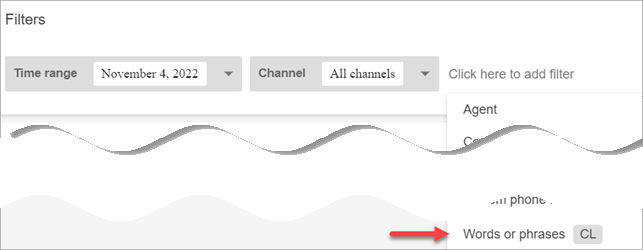
-
En la sección Usado por, elija en qué parte de la conversación desea buscar. Tenga en cuenta lo siguiente:
-
Sistema se aplica al chat, en el que el participante puede ser un bot de Lex o un mensaje.
-
Para buscar palabras o frases que utilicen todos los participantes, seleccione Agente, Cliente y Sistema.
-
Si no se selecciona ninguna casilla, significa que hay que buscar las palabras o frases que utilice cualquiera de los participantes.
-
-
En la sección Lógica, elija una de las siguientes opciones:
-
Elija Match any (Coincidir con cualquiera) para que se devuelvan los contactos que tengan alguna de las palabras presentes en las transcripciones.
Por ejemplo, la siguiente consulta implica una coincidencia (hola O cancelación O "aerolínea de ejemplo"). Y, como no se ha seleccionado ninguna casilla Usado por, significa “encontrar contactos en los que cualquiera de estas palabras la haya utilizado alguno de los participantes”.
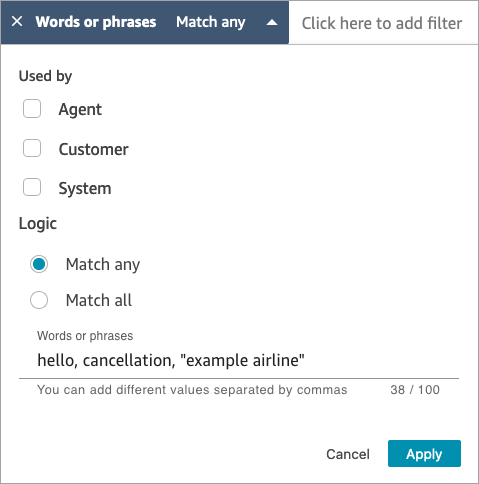
-
Elija Match all (Coincidir con todo) para que se devuelvan los contactos que tengan todas las palabras presentes en las transcripciones.
Por ejemplo, la siguiente consulta implica una coincidencia ("gracias por utilizar nuestros servicios" Y cancelación Y "aerolínea de ejemplo"). Y, como todas las casillas de los participantes están seleccionadas, significa “encontrar contactos en los que todas estas palabras y frases las hayan utilizado todos los participantes”.
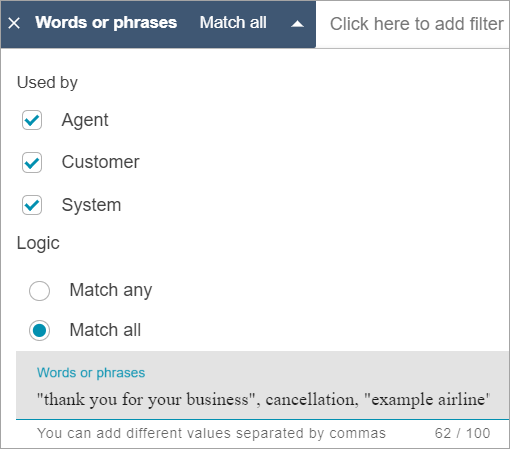
-
-
En la sección Palabras o frases, introduzca las palabras que desee buscar separadas por comas. Si va a introducir una frase, póngala entre comillas.
Puede introducir hasta 128 caracteres.
Búsqueda de la puntuación de opinión o evaluación del cambio de opinión
Con Contact Lens él, puedes buscar en las conversaciones puntuaciones de opinión o cambios de opinión en una escala del -5 (el más negativo) al +5 (el más positivo). Esto le permite identificar patrones y factores por los que las llamadas van bien o mal.
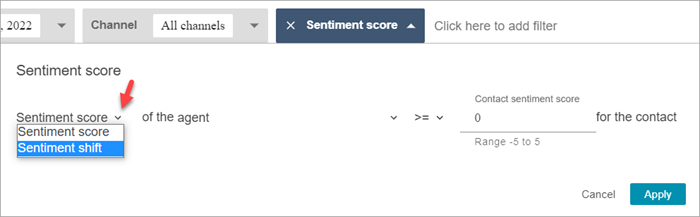
Por ejemplo, supongamos que desea identificar e investigar todos los contactos en los que la opinión del cliente finalizó negativamente. Puede buscar todos los contactos donde la puntuación de opinión sea <= (menor o igual a) -1.
Para obtener más información, consulte Investigación de las puntuaciones de opinión.
Para buscar las puntuaciones de opinión o evaluación del cambio de opinión
-
En Amazon Connect, inicie sesión con una cuenta de usuario a la que se le asigne el perfil de CallCenterManagerseguridad o que esté habilitado para el permiso Buscar contactos por las características de la conversación.
-
En la página Búsqueda de contactos, especifique si desea la puntuación de opinión de las palabras o frases pronunciadas por el cliente o el agente.
-
En Tipo de análisis de puntuación, especifique qué tipo de puntuaciones se van a devolver:
-
Puntuación de opinión: devuelve la puntuación media de la parte de la conversación del cliente o del agente.
Además de buscar las puntuaciones de opinión cuando el agente o el cliente están en el contacto, puede filtrar la búsqueda por los siguientes momentos:
-
Con el agente en el chat
-
Sin el agente en el chat: este es el momento en que el cliente está chateando con un bot, los mensajes y el tiempo en la cola.
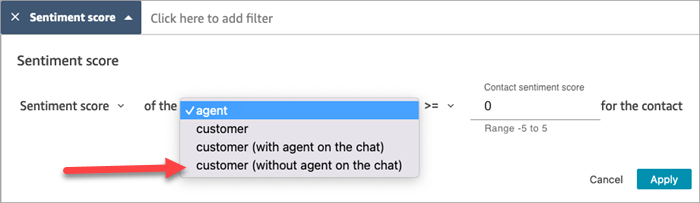
-
-
Cambio de opinión: identifique dónde cambió la opinión del cliente o el agente durante el contacto.
Por ejemplo, en la siguiente imagen se muestra un ejemplo de búsqueda de contactos en los que la puntuación de opinión del cliente comienza siendo inferior o igual a -1 y termina igual o superior a +1. Además, el cliente está chateando con el agente presente.
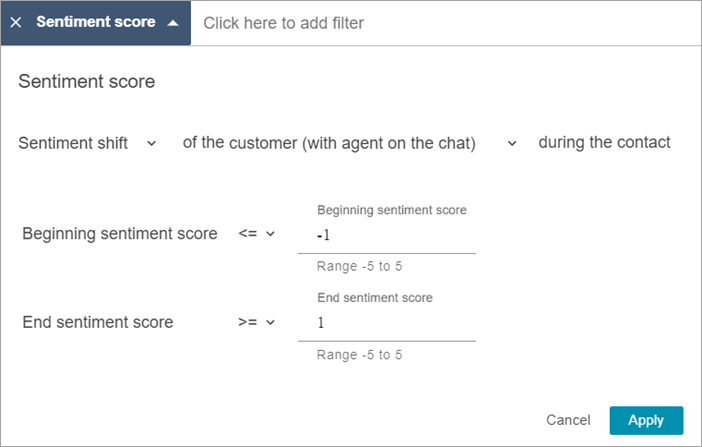
-
Buscar tiempo sin conversación
Para ayudarle a identificar las llamadas que investigar, puede buscar el tiempo sin conversación. Por ejemplo, es posible que desee buscar todas las llamadas en las que el tiempo sin conversación sea superior al 20 % y, a continuación, investigarlas.
El tiempo sin conversación incluye el tiempo de espera y cualquier silencio en el que ambos participantes no estén hablando durante más de tres segundos. Esta duración no se puede personalizar.
Utilice la flecha desplegable para especificar si desea buscar conversaciones para la duración o el porcentaje del tiempo sin conversación. Estas opciones se muestran en la siguiente imagen.
Para obtener información sobre cómo utilizar esta métrica, consulte Investigación del tiempo sin conversación.
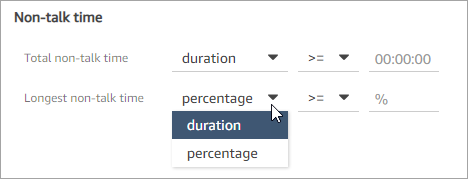
Búsqueda por tiempo de respuesta en las conversaciones de chat
Puede buscar por:
-
Tiempo promedio de respuesta del agente o el cliente durante el chat
-
Tiempo máximo de respuesta del agente o el cliente durante el chat
Especifique si la duración es menor, mayor o igual a un tiempo determinado. Para obtener información sobre cómo utilizar esta métrica, consulte Investiga el tiempo de respuesta durante los chats en Contact Lens.
Para conocer los tiempos de respuesta mínimos y máximos admitidos, consulte Amazon Connect Reglas, características y especificaciones.
En la siguiente imagen se muestra una búsqueda de contactos en los que el tiempo promedio de respuesta del agente fue mayor o igual a 1 minuto.
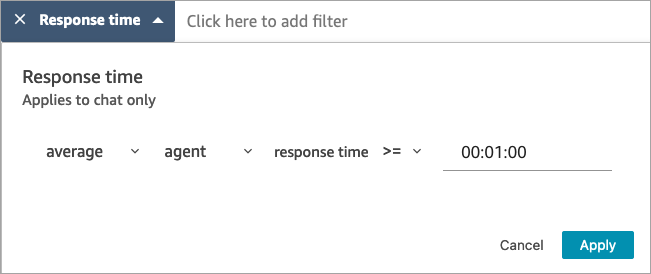
Búsqueda de una categoría de contacto
-
En la página Búsqueda de contactos, seleccione Añadir filtro y Categoría de contacto.
-
En el cuadro Categorías de contacto, utilice el cuadro desplegable para ver todas las categorías actuales en las que puede buscar. O, si empieza a escribir, la entrada se utiliza para hacer coincidir las categorías existentes y filtrar las que no coinciden.
-
Coincidir con cualquiera: busca contactos que coincidan con alguna de las categorías seleccionadas.
-
Coincidir con todos: busca contactos que coincidan con todas las categorías seleccionadas.
-
Coincida con ninguna: busca contactos que no coincidan con ninguna de las categorías seleccionadas. Ten en cuenta que esto solo devolvería los contactos analizados mediante el análisis Contact Lens conversacional.
En la siguiente imagen se muestra un menú desplegable con todas las categorías actuales enumeradas.
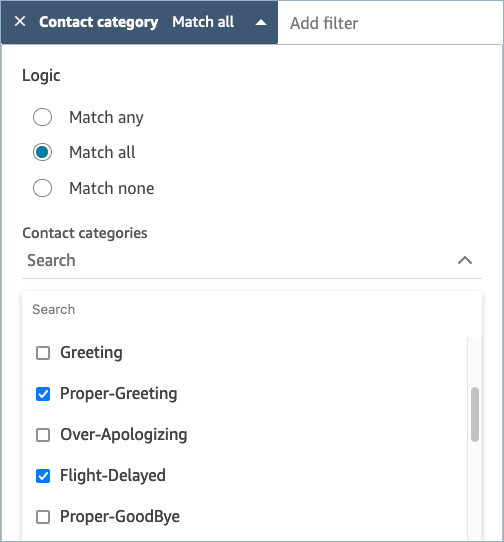
-